Linux Mint 19.2 "Tina" est sorti. Découvrez ses nouveautés et apprenez comment mettre à niveau vers Linux Mint 19.2.
Récemment, l'équipe Linux Mint a annoncé la sortie de Linux Mint 19 Cinnamon avec des améliorations significatives et des ajouts de fonctionnalités. Je vais vous montrer quelques-unes des principales fonctionnalités de la nouvelle version et comment la mettre à niveau.
Linux Mint 19.2 :quoi de neuf ?
Ce qui compte le plus, c'est que Linux Mint 19.2 est également une version de support à long terme qui sera prise en charge jusqu'en 2023. La nouvelle version comprend un logiciel mis à jour et de nombreuses améliorations ainsi que des fonctionnalités supplémentaires.
Quels sont les principaux points forts parmi les fonctionnalités ajoutées ? Jetons un coup d'œil.
Gestionnaire de mise à jour amélioré
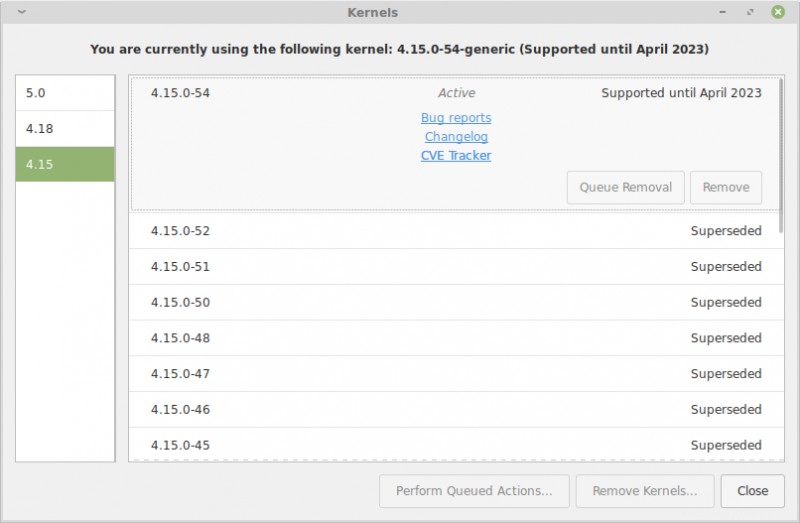
Désormais, vous pouvez facilement gérer les mises à jour du noyau à partir du gestionnaire de mise à jour comme jamais auparavant. Vous savez combien de temps les noyaux sont pris en charge. Il est également possible d'installer/supprimer plusieurs noyaux dans une seule file d'attente.
Linux Mint 19.2 prend également en charge plusieurs versions de noyau, vous pouvez donc basculer entre elles quand vous le souhaitez.
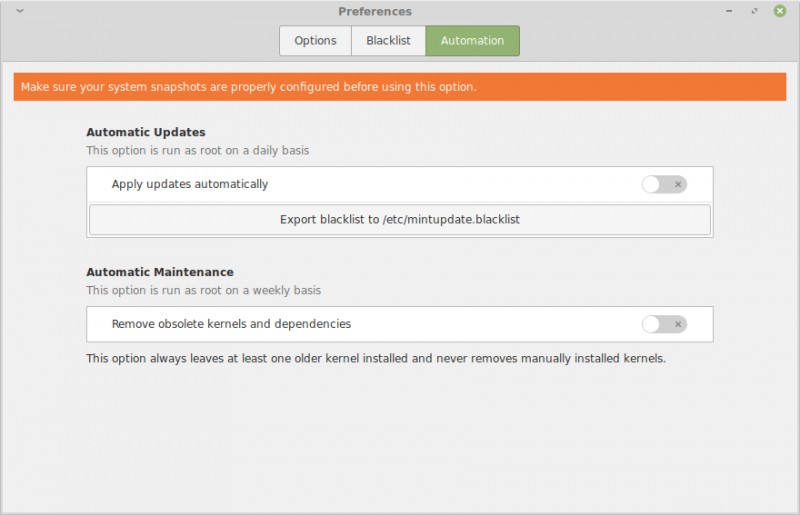
En plus de tout cela, vous pouvez choisir d'automatiser la suppression des noyaux qui ne sont plus nécessaires et de mettre sur liste noire des packages de mise à jour spécifiques (sans mettre sur liste noire les futures mises à jour pour cela).
Refonte des "Outils système"
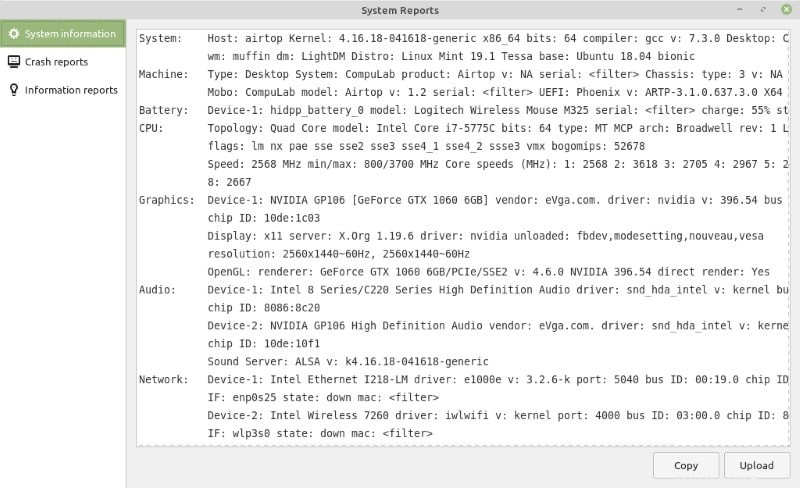
Un nouvel onglet a été ajouté à la fenêtre Outils système - "Informations système ” – qui sera utile aux utilisateurs pour copier/coller facilement leur configuration sur un forum pour demander de l'aide. Et la mise en page a été améliorée.
Autres améliorations
Avec Linux 19.2, les performances se sont grandement améliorées grâce aux optimisations effectuées dans le gestionnaire de fenêtres. Leur objectif était de réduire le décalage d'entrée et de le rendre plus fluide.
Vous pouvez maintenant configurer la barre de défilement comme vous le souhaitez. Le partage de fichiers sur Linux Mint 19.2 s'est également amélioré avec Cinnamon 4.2.
Linux Mint 19.2 utilise désormais les polices Ubuntu au lieu des polices Noto en raison d'un problème de rendu sur les écrans haute résolution.
Avec ceux-ci, il existe de nombreuses autres améliorations sous le capot (et une certaine capacité de personnalisation) - vous pouvez vérifier tous les détails dans le blog de leur site officiel.
Linux Mint 19 vs 19.1 vs 19.2 :Quelle est la différence ?
Vous savez probablement déjà que les versions de Linux Mint sont basées sur les versions de support à long terme d'Ubuntu. La série Linux Mint 19 est basée sur Ubuntu 18.04 LTS.
Les versions d'Ubuntu LTS obtiennent des "versions ponctuelles" à intervalles de quelques mois. La version ponctuelle consiste essentiellement en des correctifs de bogues et des mises à jour de sécurité qui ont été poussés depuis la dernière version de la version LTS. Ceci est similaire au concept de Service Pack dans Windows XP, si vous vous en souvenez.
Si vous allez télécharger Ubuntu 18.04 qui a été publié en avril 2018 en 2019, vous obtiendrez Ubuntu 18.04.2. L'image ISO de 18.04.2 comprendra 18.04 et les correctifs de bogues et mises à jour de sécurité appliqués jusqu'à 18.04.2. Imaginez s'il n'y avait pas de versions ponctuelles, alors juste après l'installation d'Ubuntu 18.04, vous devrez installer quelques gigaoctets de mises à jour système. Pas très pratique, non ?
Mais Linux Mint est légèrement différent. Linux Mint a une version majeure basée sur la version Ubuntu LTS, puis trois versions mineures basées sur les versions ponctuelles d'Ubuntu LTS.
Mint 19 était basé sur Ubuntu 18.04, 19.1 était basé sur 18.04.1 et Mint 19.2 était basé sur Ubuntu 18.04.2. Il devrait y avoir 19.3 dans la série Mint 19 avant la sortie de Mint 20 basé sur Ubuntu 20.04 LTS. Toutes les versions de Mint 19.x sont des versions de support à long terme et recevront des mises à jour de sécurité jusqu'en 2023.
Désormais, si vous utilisez Ubuntu 18.04 et maintenez votre système à jour, vous serez automatiquement mis à jour vers 18.04.1, 18.04.2, etc. Ce n'est pas le cas dans Linux Mint.
Les versions mineures de Linux Mint consistent également en modifications de fonctionnalités ainsi que des corrections de bogues et des mises à jour de sécurité et c'est la raison pour laquelle la mise à jour de Linux Mint 19 ne vous mettra pas automatiquement sur 19.1.
Linux Mint vous donne la possibilité de vouloir ou non les nouvelles fonctionnalités. Par exemple, Mint 19.2 a Cinnamon 4.2 et plusieurs autres changements visuels. Si vous êtes satisfait des fonctionnalités existantes, vous pouvez rester sur Mint 19. Vous obtiendrez toujours les mises à jour de sécurité et de maintenance nécessaires sur Mint 19 jusqu'en 2023.
Maintenant que vous comprenez le concept des versions mineures et que vous voulez la dernière version mineure, voyons comment mettre à niveau vers Mint 19.2.
Linux Mint 19.2 :comment mettre à niveau ?
Que vous ayez Linux Mint 19.1 ou 19, vous pouvez suivre ces étapes pour mettre à niveau la version de Linux Mint.
Remarque :Vous devriez envisager de faire un instantané du système (juste au cas où) pour la sauvegarde. De plus, l'équipe Linux Mint vous conseille de désactiver l'économiseur d'écran et de mettre à jour les épices à la cannelle (si installées) à partir des paramètres système.
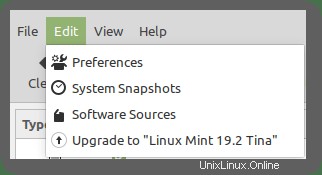
- Lancez le gestionnaire de mise à jour.
- Maintenant, actualisez-le pour charger les dernières mises à jour disponibles (ou vous pouvez changer le miroir si vous le souhaitez).
- Une fois cela fait, cliquez simplement sur le bouton Modifier pour trouver "Mettre à niveau vers Linux Mint 19.2 Tina ” bouton.
- Enfin, suivez simplement les instructions à l'écran pour le mettre à jour facilement.
En fonction de votre connexion Internet, cela devrait prendre entre quelques minutes et 30 minutes.
Vous ne voyez pas encore la mise à jour Mint 19.2 ? Voici ce que vous pouvez faire
Si vous ne voyez pas l'option de mise à niveau vers Linux Mint 19.2 Tina, ne perdez pas espoir. Voici quelques actions que vous pouvez effectuer.
Étape 1 :Assurez-vous d'utiliser mint-upgrade-info version 1.1.3
Assurez-vous que mint-upgrade-info est mis à jour vers la version 1.1.3. Vous pouvez essayer la commande d'installation qui la mettra à jour vers une version plus récente (le cas échéant).
sudo apt install mint-upgrade-infoÉtape 2 :Basculer vers les sources logicielles par défaut
Il y a de fortes chances que vous utilisiez un miroir plus proche de vous pour obtenir des téléchargements de logiciels plus rapides. Mais cela pourrait causer un problème car les miroirs pourraient ne pas encore avoir les nouvelles informations de mise à niveau.
Accédez à Source du logiciel et modifiez les sources par défaut. Maintenant, exécutez à nouveau le gestionnaire de mise à jour et voyez si la mise à niveau Mint 19.2 est disponible.
Conclusion
Linux Mint 19.2 est une mise à niveau solide. Les nouvelles fonctionnalités ajoutées sont très utiles et il est toujours bon de les voir travailler sur les performances (afin qu'elles consomment moins de RAM) et semblent plus fluides.
Que pensez-vous de la dernière version – Linux Mint 19.2 « Tina » ? Avez-vous déjà mis à jour ? Si oui, quelle est votre expérience jusqu'à présent ? N'hésitez pas à nous le faire savoir dans les commentaires ci-dessous.

Ankush Das
co-auteur

Abhishek Prakash
co-auteur